1、打开下载并安装好的云骑士装机大师,点击系统重装。
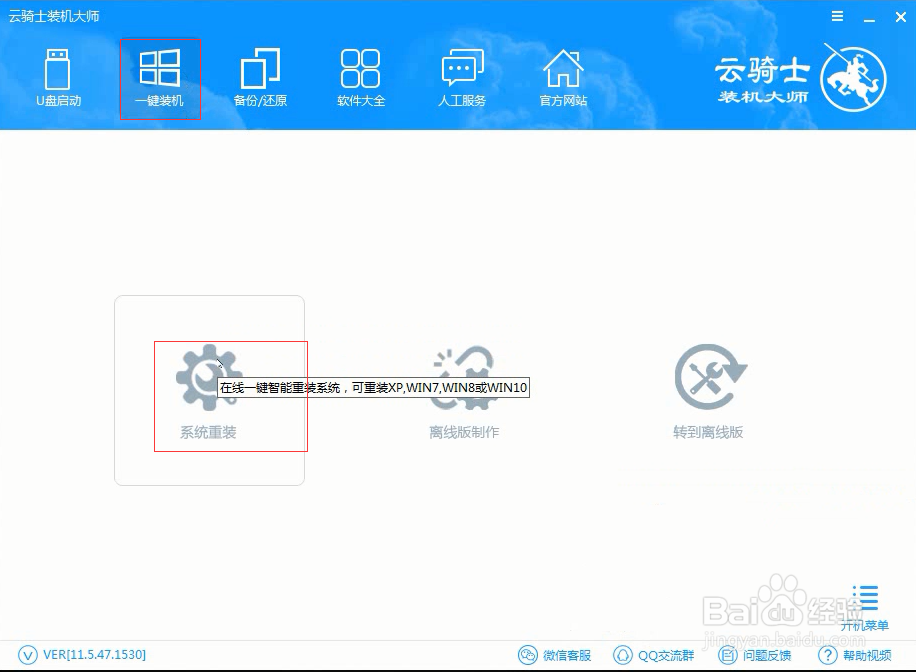
2、云骑士会先检测本地环境是否符合装机条件,检测完毕点击下一步。

3、选择微软官方原版,安装win10 64位系统。
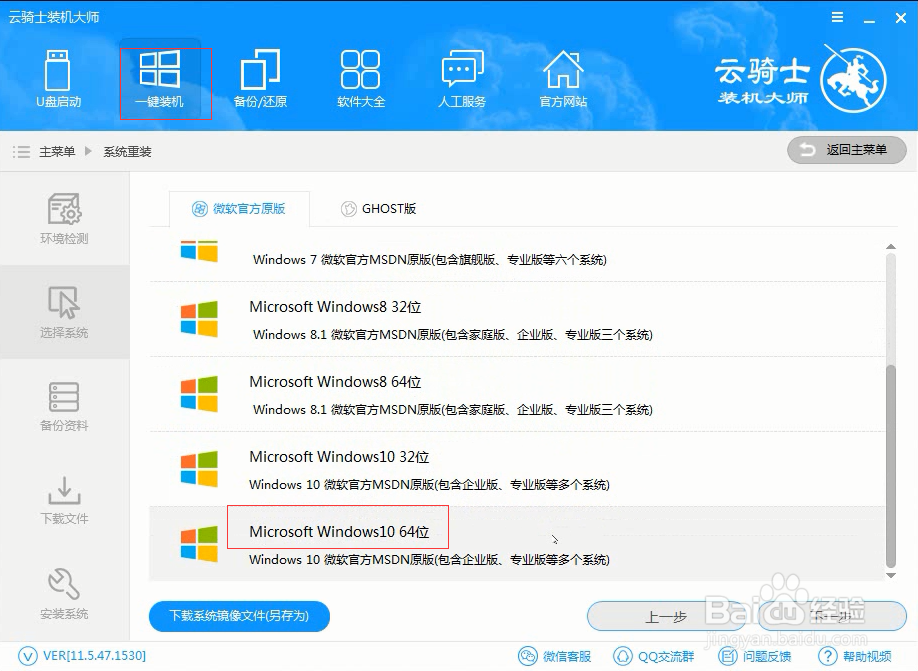
4、选择安装专业版
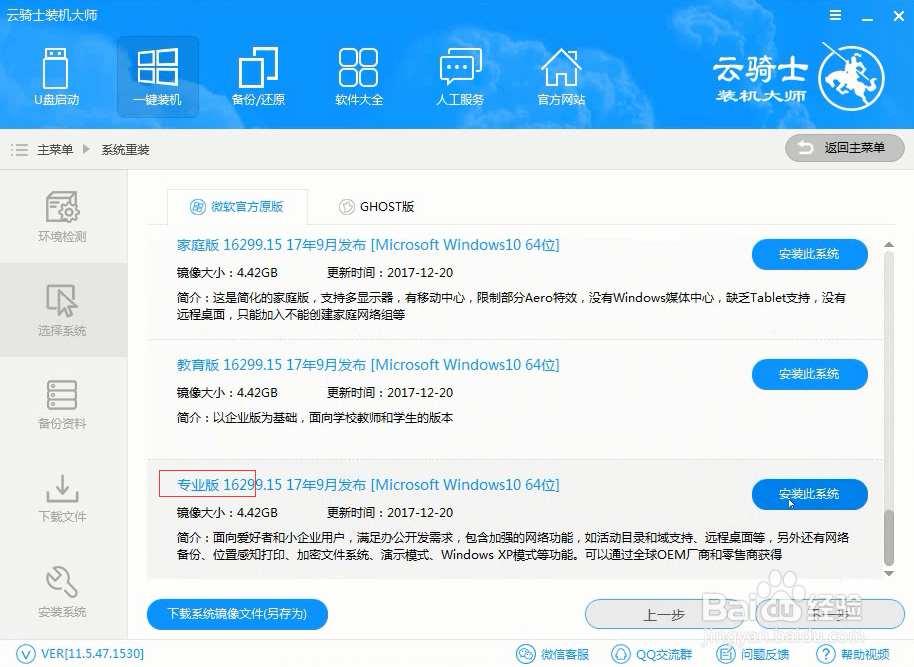
5、进入备份,选择要备份的文件后点击下一步。
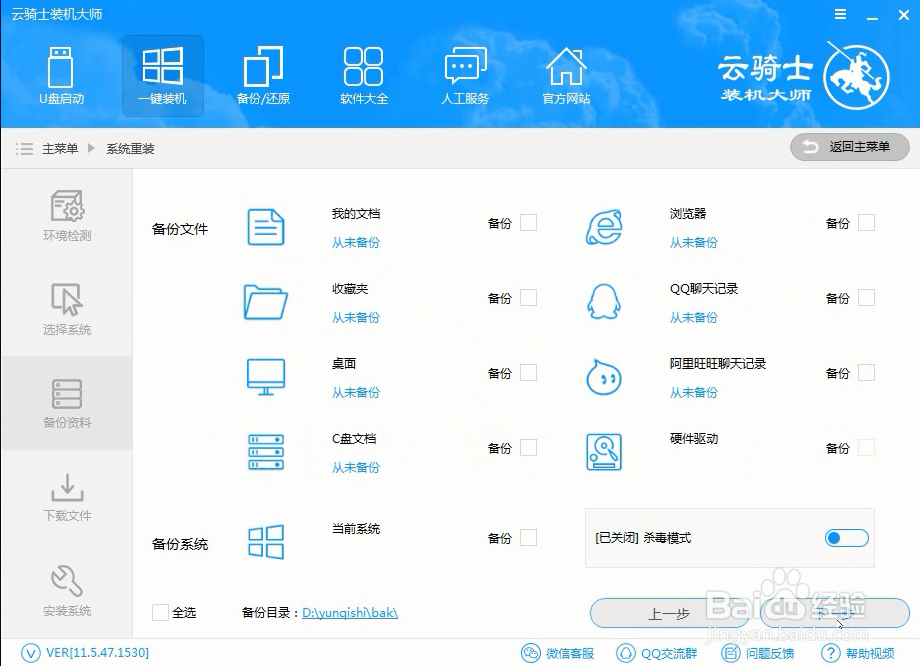
6、点击安装系统。
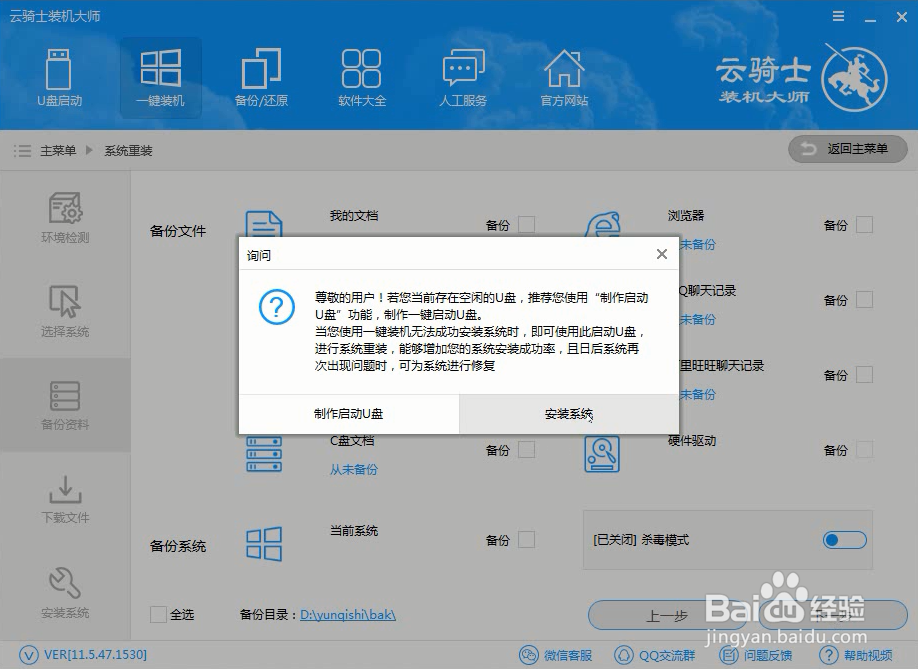
7、系统下载完成后自动重启进行系统重装。
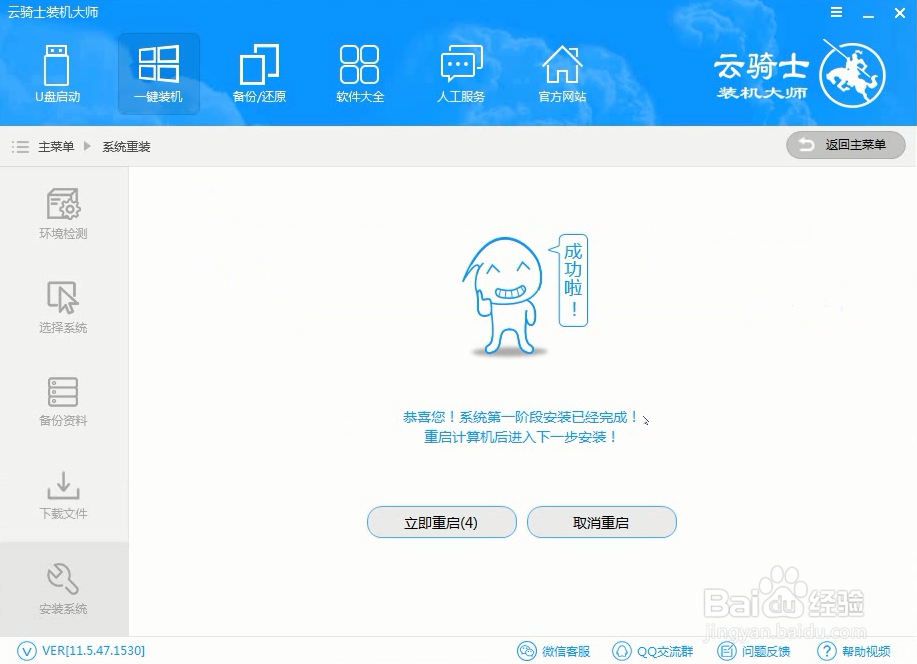
8、当我们看到进入系统桌面后就安装完成了。

时间:2024-10-17 10:57:55
1、打开下载并安装好的云骑士装机大师,点击系统重装。
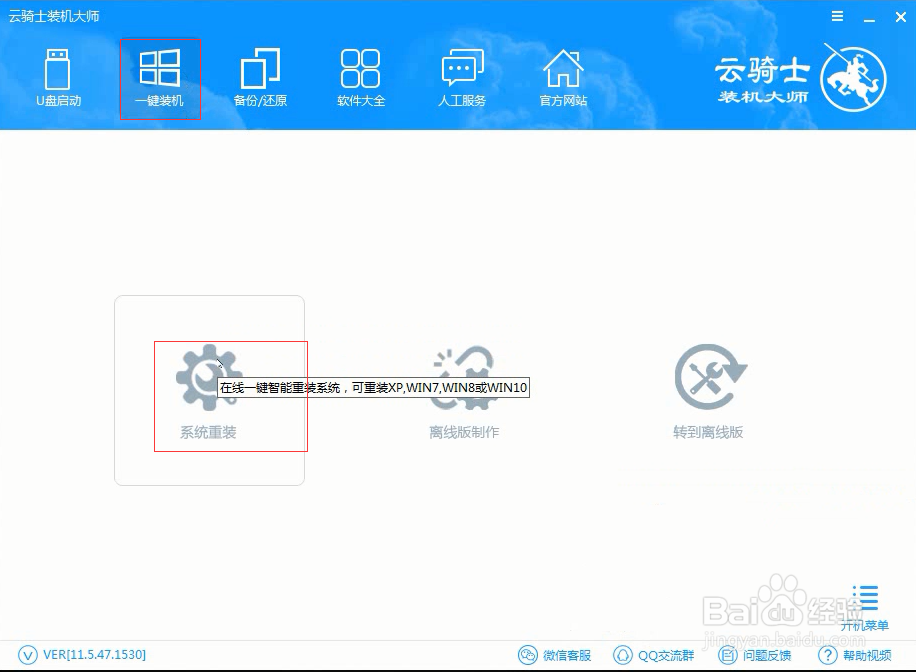
2、云骑士会先检测本地环境是否符合装机条件,检测完毕点击下一步。

3、选择微软官方原版,安装win10 64位系统。
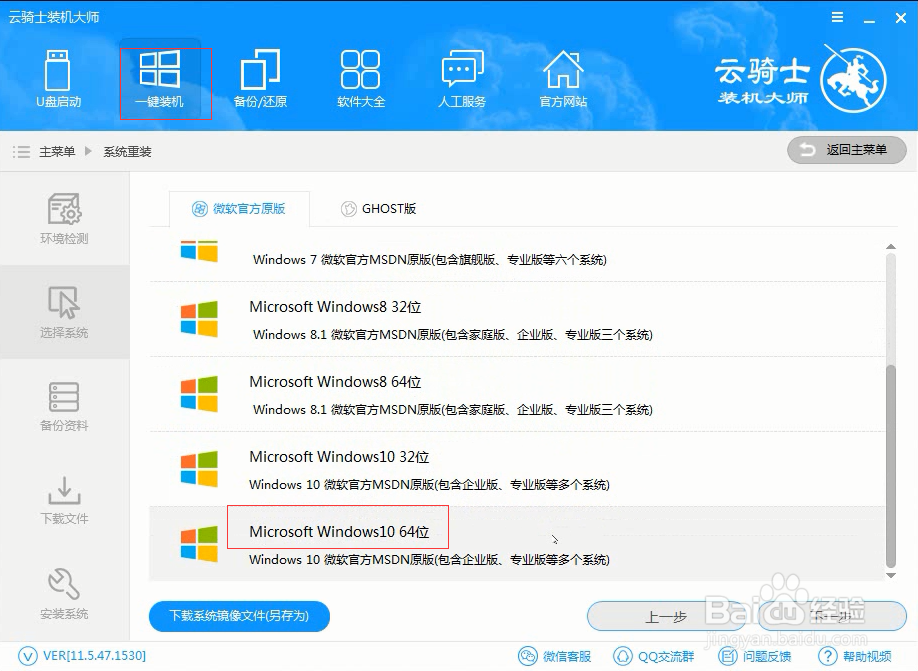
4、选择安装专业版
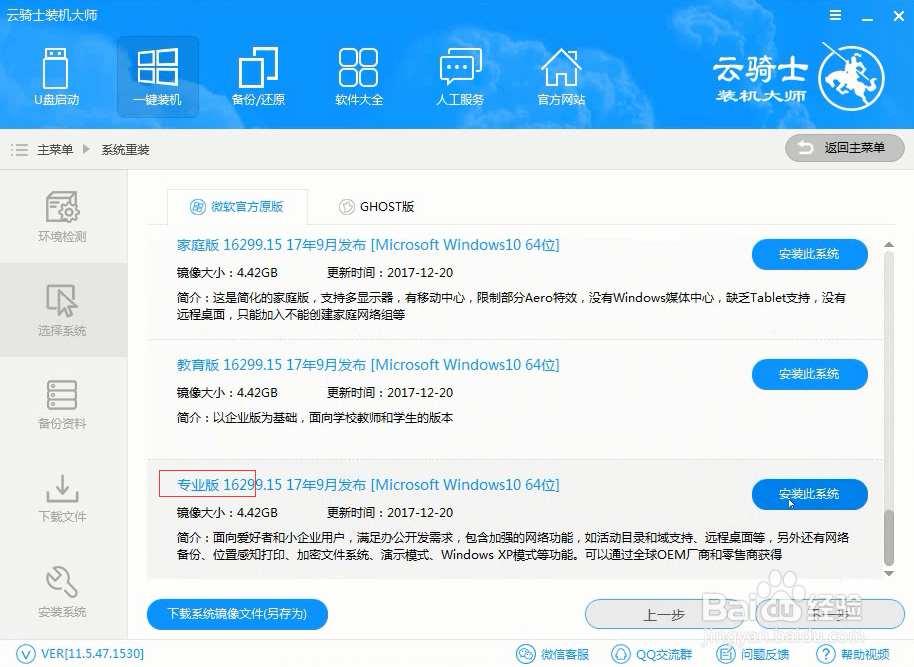
5、进入备份,选择要备份的文件后点击下一步。
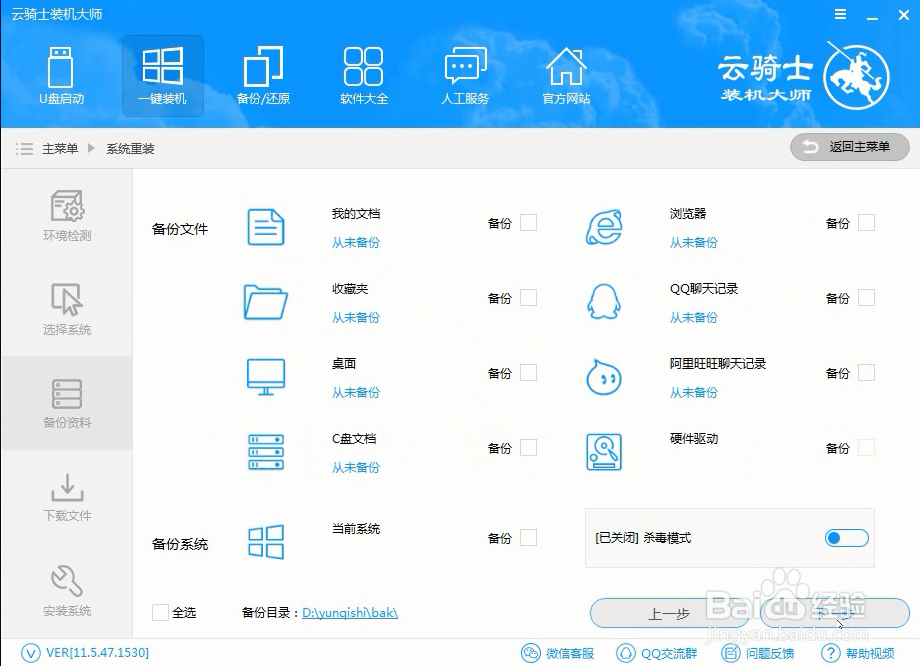
6、点击安装系统。
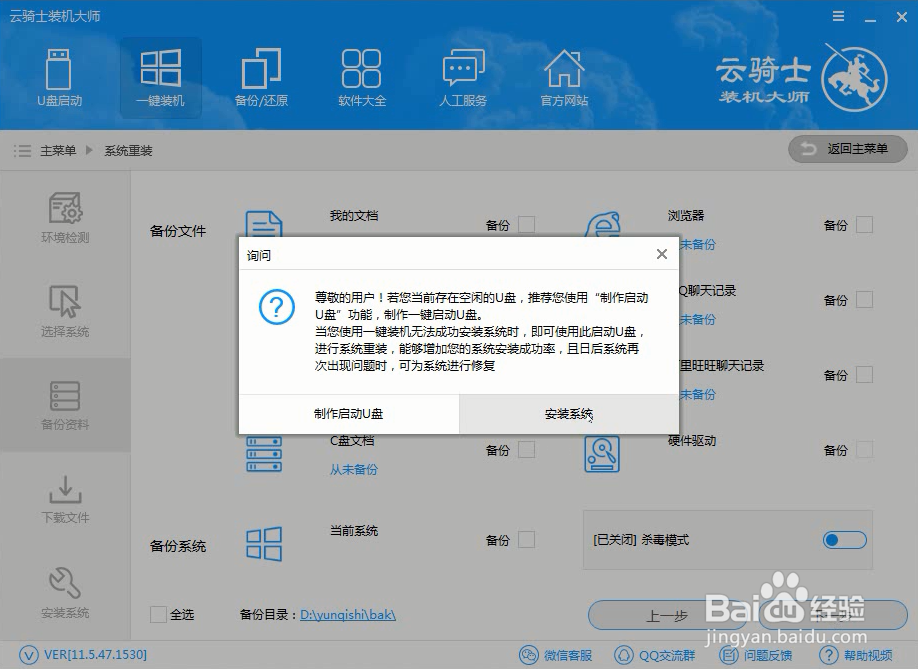
7、系统下载完成后自动重启进行系统重装。
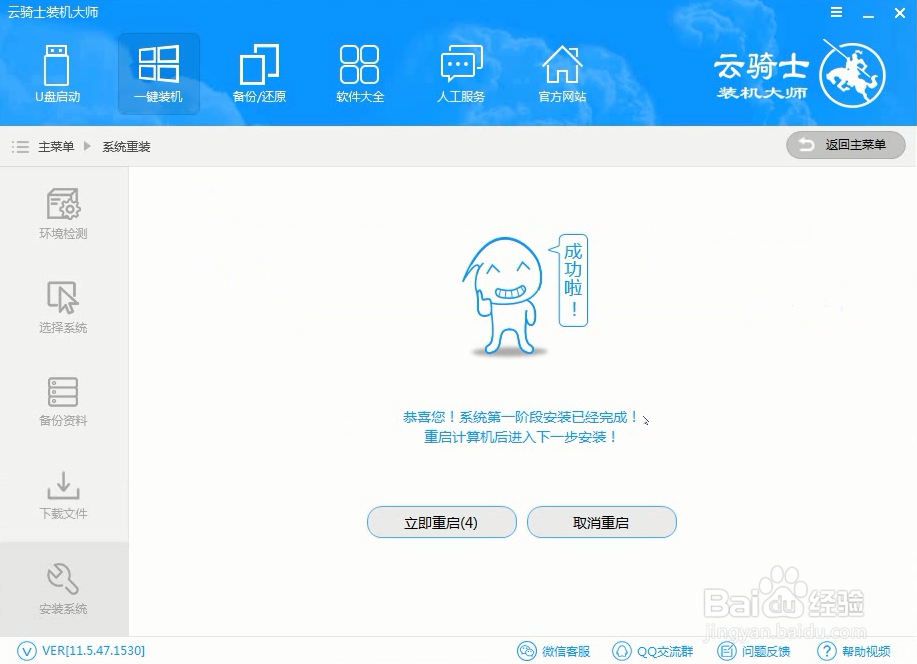
8、当我们看到进入系统桌面后就安装完成了。

